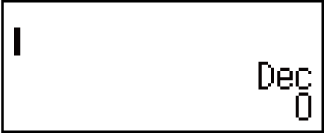Calcoli in base-n (BASE-N)
Premere 
 (BASE-N) per entrare in modalità BASE-N quando si desidera eseguire dei calcoli utilizzando valori decimali, esadecimali, binari e/o ottali.
(BASE-N) per entrare in modalità BASE-N quando si desidera eseguire dei calcoli utilizzando valori decimali, esadecimali, binari e/o ottali.
La modalità numerica iniziale predefinita quando si entra in modalità BASE-N è decimale, ovvero l'introduzione e i risultati di calcolo utilizzando un formato numerico decimale.
Premere uno dei seguenti tasti per sfogliare le modalità numeriche:  (DEC) per decimale,
(DEC) per decimale,  (HEX) per esadecimale,
(HEX) per esadecimale,  (BIN) per binaria o
(BIN) per binaria o  (OCT) per ottale.
(OCT) per ottale.
Esempio 1: Per entrare in modalità BASE-N, passare alla modalità binaria e calcolare 112 + 12

 (BASE-N)
(BASE-N)
 (BIN)
(BIN)
- 11
 1
1

Esempio 2: Continuando da sopra, passare alla modalità esadecimale e calcolare 1F16 + 116

 (HEX) 1
(HEX) 1 (F)
(F) 1
1

Esempio 3: Continuando da sopra, passare alla modalità ottale e calcolare 78 + 18

 (OCT) 7
(OCT) 7 1
1

Nota
Utilizzare i seguenti tasti per inserire le lettere da A a F dei valori esadecimali:  (A),
(A),  (B),
(B),  (C),
(C),  (D),
(D),  (E),
(E),  (F).
(F).
In modalità BASE-N, l'introduzione di valori e di esponenti frazionari (decimali) non è supportata. Se un risultato di calcolo ha una parte frazionata, viene eliminata.
I range di introduzione e di produzione sono di 16 bit per valori binari e 32 bit per altri tipi di valori. Di seguito vengono descritti i dettagli sui range di introduzione e produzione.
| Modalità base-n | Range introduzione/produzione |
|---|---|
| Binario | Positivo: 0000000000000000 ≦ x ≦ 0111111111111111 Negativo:1000000000000000 ≦ x ≦ 1111111111111111 |
| Ottale | Positivo: 00000000000 ≦ x ≦ 17777777777 Negativo:20000000000 ≦ x ≦ 37777777777 |
| Decimale | -2147483648 ≦ x ≦ 2147483647 |
| Esadecimale | Positivo:00000000 ≦ x ≦ 7FFFFFFF Negativo:80000000 ≦ x ≦ FFFFFFFF |
Specificazione della modalità numerica di un particolare valore di introduzione
È possibile introdurre un comando speciale immediatamente dopo un valore per specificare la modalità numerica di quel valore. I comandi speciali sono: d (decimale), h (esadecimale), b (binario) e o (ottale).
Esempio: Per calcolare 1010 + 1016 + 102 + 108 e visualizzare il risultato come valore decimale

 (DEC)
(DEC)
 (BASE)
(BASE)
 (d) 10
(d) 10

 (BASE)
(BASE)
 (h) 10
(h) 10

 (BASE)
(BASE)
 (b) 10
(b) 10

 (BASE)
(BASE)
 (o) 10
(o) 10
- 36
Conversione di un risultato di calcolo in un altro tipo di valore
È possibile utilizzare una delle seguenti combinazioni di tasti per convertire il risultato di calcolo attualmente visualizzato in un altro tipo di valore:  (DEC) (decimale),
(DEC) (decimale),  (HEX) (esadecimale),
(HEX) (esadecimale),  (BIN) (binario),
(BIN) (binario),  (OCT) (ottale).
(OCT) (ottale).
Esempio: Per calcolare 1510 × 3710 nella modalità decimale, quindi convertire il risultato in esadecimale, binario e ottale

 (DEC) 15
(DEC) 15 37
37
- 555
 (HEX)
(HEX)- 0000022B
 (BIN)
(BIN)- 0000001000101011
 (OCT)
(OCT)- 00000001053
Operazioni logiche e di negazione
La calcolatrice fornisce operatori logici (and, or, xor, xnor) e funzioni (Not, Neg) per operazioni logiche e di negazione sui valori binari.
Utilizzare il menu che viene mostrato quando si preme 
 (BASE) per introdurre questi operatori e funzioni logiche.
(BASE) per introdurre questi operatori e funzioni logiche.
| Premere questo tasto: | Per introdurre questo: |
|---|---|
 (and) (and) |
Operatore logico "and" (prodotto logico), che restituisce il risultato di un bit AND |
 (or) (or) |
Operatore logico "or" (somma logica), che restituisce il risultato di un bit OR |
 (xor) (xor) |
Operatore logico "xor" (somma logica esclusiva), che restituisce il risultato di un bit XOR |
 (xnor) (xnor) |
Operatore logico "xnor" (somma logica negativa esclusiva), che restituisce il risultato di un bit XNOR |
 (Not) (Not) |
Funzione "Not(", che restituisce il risultato di un complemento in bit |
 (Neg) (Neg) |
Funzione "Neg(", che restituisce il risultato di un complemento a due |
Tutti gli esempi seguenti sono eseguiti in modalità binaria ( (BIN)).
(BIN)).
Esempio 1: Per determinare l'operatore logico AND di 10102 e 11002 (10102 and 11002)
 1010
1010
 (BASE)
(BASE) (and) 1100
(and) 1100
- 0000000000001000
Esempio 2: Per determinare l'operatore logico OR di 10112 e 110102 (10112 or 110102)
 1011
1011
 (BASE)
(BASE) (or) 11010
(or) 11010
- 0000000000011011
Esempio 3: Per determinare l'operatore logico XOR di 10102 e 11002 (10102 xor 11002)
 1010
1010
 (BASE)
(BASE) (xor) 1100
(xor) 1100
- 0000000000000110
Esempio 4: Per determinare l'operatore logico XNOR di 11112 e 1012 (11112 xnor 1012)
 1111
1111
 (BASE)
(BASE) (xnor) 101
(xnor) 101
- 1111111111110101
Esempio 5: Per determinare il complemento in bit di 10102 (Not(10102))


 (BASE)
(BASE) (Not) 1010
(Not) 1010

- 1111111111110101
Esempio 6: Per negare (prendere il complemento a due) di 1011012 (Neg(1011012))


 (BASE)
(BASE) (Neg) 101101
(Neg) 101101

- 1111111111010011
Nota
In caso di valori binari, ottali o esadecimali negativi, la calcolatrice converte il valore in binario, considera il complemento a due, quindi torna alla base originale. Per valori decimali (base-10), la calcolatrice aggiunge semplicemente un segno meno.